Erreur 1721 : Comment résoudre ce problème d’installation de Windows

Windows Installer est un service Windows essentiel, en particulier lorsque vous souhaitez installer des programmes. Cependant, les choses ne se passent pas toujours comme prévu, les utilisateurs signalant un code d’erreur 1721. Cette erreur est accompagnée d’un message indiquant qu’il y a un problème avec ce package d’installation Windows.
Une autre erreur similaire est 1722 , mais nous avons déjà couvert cela. Windows Installer peut être utilisé pour installer, réparer, configurer et désinstaller des logiciels tout en ajoutant ou en supprimant des fonctionnalités sur l’ordinateur d’un utilisateur. Alors pourquoi lance-t-il l’erreur 1721 ? Découvrons-le.
Pourquoi est-ce que j’obtiens l’erreur 1721 ?
Cette erreur courante se produit lorsqu’il existe une incompatibilité entre le programme d’installation de Windows et un autre programme sur votre ordinateur.
Le service Windows Installer permet à votre système d’exploitation d’installer, de modifier et de réparer les applications fournies sous forme de packages Windows Installer.
Il détecte également les modifications matérielles et logicielles susceptibles d’affecter les applications. Puisqu’il agit comme un point de contrôle pour toutes les phases du processus d’installation de l’application, s’il échoue, les applications qui en dépendent peuvent ne pas se lancer.
Certaines des raisons pour lesquelles vous obtenez l’erreur 1721 lorsque vous essayez d’installer des applications incluent :
- Autorisations insuffisantes – Cela peut se produire si vous ne disposez pas des droits suffisants pour modifier l’installation. Seuls les administrateurs ont le privilège d’apporter des modifications aux ordinateurs.
- Programme mal installé – Si vous avez installé le mauvais programme, cela peut entraîner un problème avec le package d’installation Windows.
- Programme incompatible – Il est possible que l’ application que vous essayez d’installer ne soit pas compatible avec votre système d’exploitation ou votre configuration matérielle actuelle.
- Entrées de registre manquantes/non valides – Des fichiers manquants ou des entrées non valides dans le registre peuvent causer des problèmes lors de la tentative d’installation de programmes à l’aide des packages Windows Installer.
- Système d’exploitation incompatible – Le programme doit être écrit pour la même version de Windows que celle que vous utilisez.
- Le service d’installation de Windows s’est arrêté – Si le service n’est pas en cours d’exécution, vous pouvez avoir des difficultés à installer des programmes. Cela peut se produire si vous avez modifié l’emplacement d’installation par défaut dans le registre ou si vous avez installé l’application à un autre emplacement sur votre ordinateur.
Comment corriger l’erreur 1721 ?
Assurez-vous de remplir les conditions préalables suivantes avant d’essayer les solutions complexes ci-dessous :
- Vérifiez que vous utilisez un compte d’utilisateur avec des privilèges d’administration .
- Assurez-vous que l’application n’est pas bloquée par votre pare-feu .
- Vérifiez si une mise à jour est disponible pour votre version de Windows.
- Exécutez l’ analyse SFC pour vérifier les fichiers système endommagés.
1. Redémarrez le service Windows Installer
- Appuyez sur les touches Windows+ Rpour ouvrir la commande Exécuter .
- Tapez services.msc dans la boîte de dialogue et appuyez sur Enter.
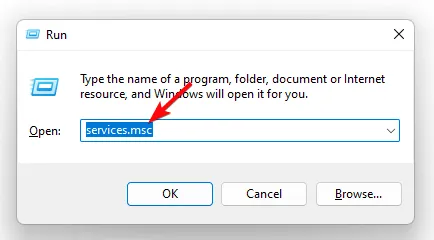
- Recherchez Windows Installer , cliquez dessus avec le bouton droit de la souris et sélectionnez Arrêter.
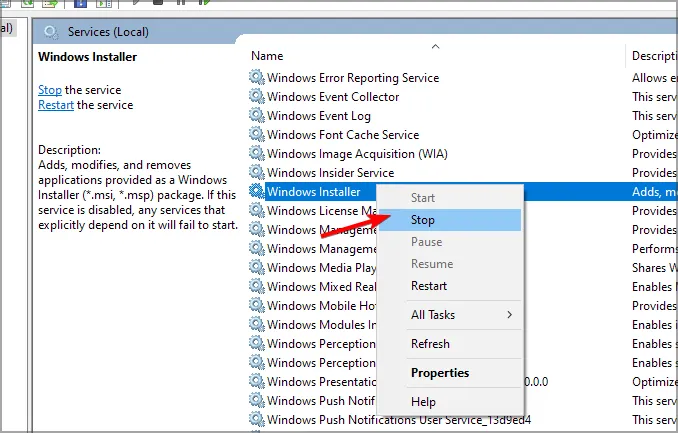
- Cliquez à nouveau avec le bouton droit de la souris et cette fois sélectionnez Redémarrer .
2. Exécutez l’utilitaire de résolution des problèmes d’installation et de désinstallation du programme
- Téléchargez l’utilitaire de résolution des problèmes d’installation et de désinstallation de programmes et installez-le.
- Ouvrez-le et cliquez sur Suivant.
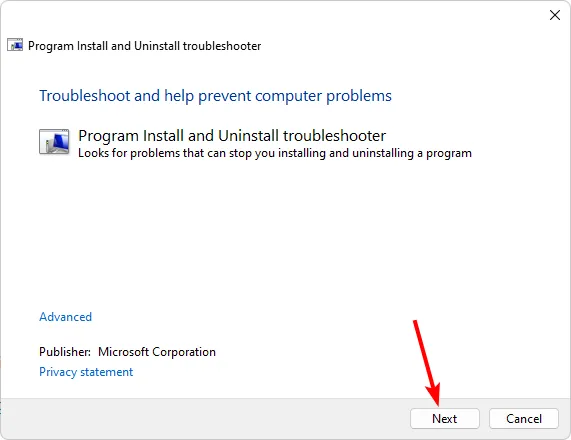
- On vous demandera si vous rencontrez un problème lors de l’installation ou de la désinstallation d’un programme. Sélectionnez une option.
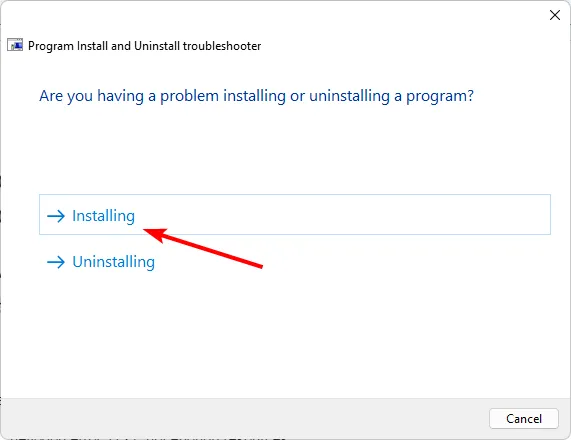
- Ensuite, il vous sera demandé de sélectionner le programme qui ne s’installe pas. Choisissez le programme problématique dans la liste.
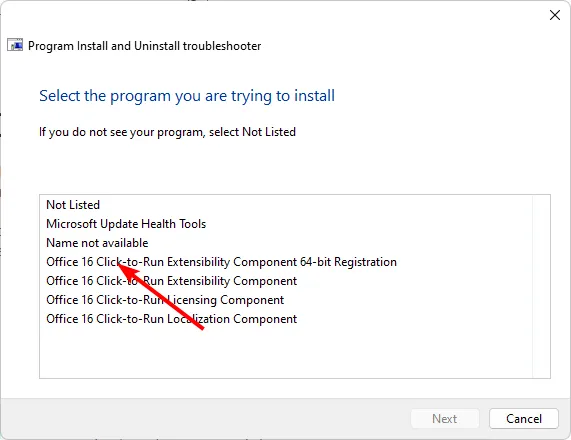
- Le dépanneur commencera à rechercher les problèmes.
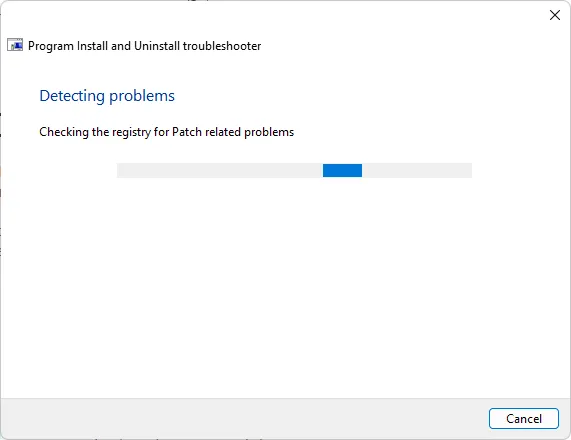
- Une fois terminé, deux options s’afficheront. Choisissez l’un ou l’autre et attendez que le dépanneur recommande des correctifs.
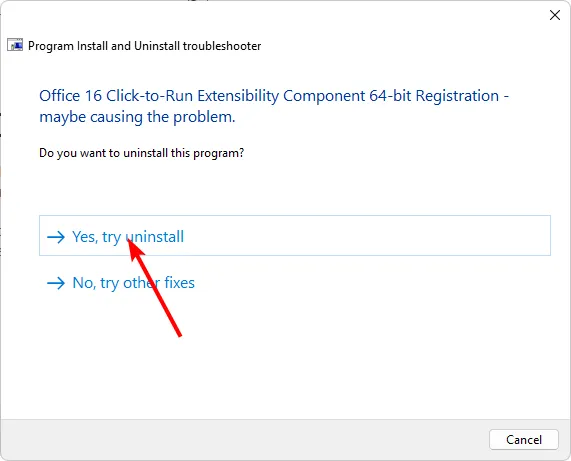
L’utilitaire de résolution des problèmes d’installation et de désinstallation de programmes vous aide à identifier et à résoudre les problèmes qui surviennent lors de l’installation ou de la désinstallation de programmes sur votre ordinateur. Il peut également vous aider à désinstaller les programmes qui causent des problèmes avec votre ordinateur.
3. Installez l’application problématique en mode de compatibilité
- Localisez le. exe du problème problématique généralement dans l’un des chemins suivants selon votre version de Windows :
C:\Program Files (x86)ouC:\Program Files - Faites défiler vers le bas jusqu’à ce que vous trouviez le programme que vous recherchez.
- Faites un clic droit sur le. exe du programme et sélectionnez Propriétés .
- Accédez à l’onglet Compatibilité, cochez l’ option Exécuter ce programme en mode de compatibilité et sélectionnez Windows 8 dans le menu déroulant.

- Laissez le programme terminer l’installation, puis vérifiez si l’erreur persiste.
Le mode de compatibilité est une fonctionnalité de Windows qui vous permet d’exécuter des programmes plus anciens sur votre ordinateur. Ce n’est pas exactement la même chose que d’exécuter un système d’exploitation plus ancien, mais cela vous permet d’exécuter des programmes plus anciens qui ne fonctionneraient pas autrement.
De nombreuses applications sont écrites pour des versions antérieures de Windows et ont été testées uniquement sur ces versions. Lorsque vous essayez de les exécuter sur une version plus récente, vous pouvez constater qu’ils ne fonctionnent pas correctement ou pas du tout.
En effet, les applications peuvent utiliser des fonctionnalités uniquement disponibles sur les anciennes versions de Windows et non sur les versions plus récentes.
Nous aimerions connaître votre avis sur cette erreur et sur la solution qui vous a aidé à la contourner, alors laissez-nous un commentaire ci-dessous.



Laisser un commentaire